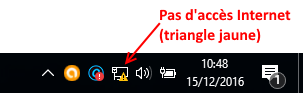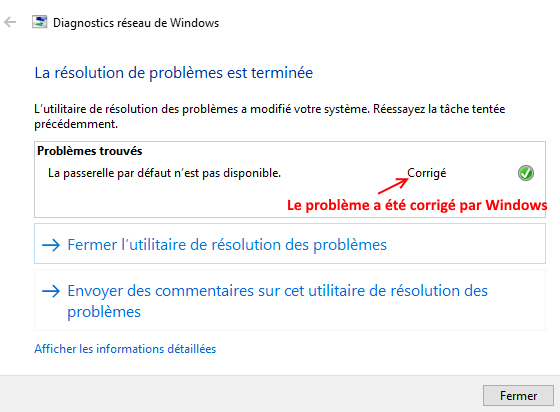1. Symptômes
Dans la barre des tâches (zone de notifications située en bas à droite) , l’icône ![]() (rectangle avec un triangle jaune si vous êtes raccordé par cable) ou l’icône
(rectangle avec un triangle jaune si vous êtes raccordé par cable) ou l’icône ![]() (3 arcs de cercle avec une étoile blanche si vous êtes en Wifi) apparait
(3 arcs de cercle avec une étoile blanche si vous êtes en Wifi) apparait
et le message d’erreur suivant s’affiche lorsque vous survolez l’icône avec la souris :
2. Résolution
Pour résoudre ce problème, essayez une ou plusieurs des méthodes suivantes.
2.1. Méthode 1 : Demander à Windows de résoudre les problèmes
Faites un clic droit souris sur l’icône ![]() (par cable) ou
(par cable) ou ![]() (en Wifi) et l’écran suivant apparait :
(en Wifi) et l’écran suivant apparait :
![]() Cliquez sur l’option ‘Résoudre les problèmes‘ et l’écran suivant apparait :
Cliquez sur l’option ‘Résoudre les problèmes‘ et l’écran suivant apparait :
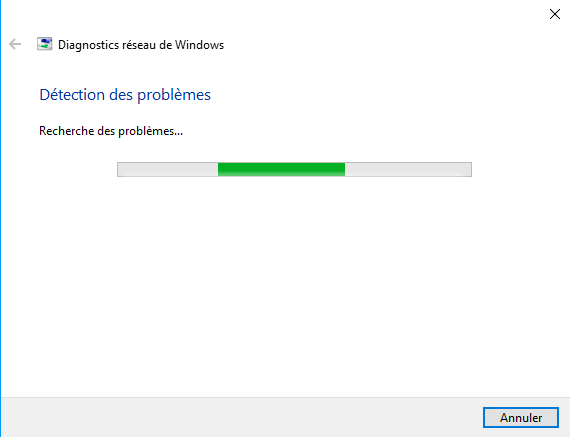 Windows effectue alors un diagnostic de votre accès Réseau et va tenter de réparer automatiquement le problème.
Windows effectue alors un diagnostic de votre accès Réseau et va tenter de réparer automatiquement le problème.
Si vous êtes chanceux, Windows aura corrigé automatiquement votre problème d’accès Internet et l’icône redeviendra à son état normal :
ou
2.2. Méthode 2 : Choisir un autre réseau Wifi
 Essayer de vous connecter à un réseau Wifi en procédant comme suit :
Essayer de vous connecter à un réseau Wifi en procédant comme suit :
- Clic gauche sur l’icône
 La liste des réseaux Wifi détectés par votre ordinateur s’affiche
La liste des réseaux Wifi détectés par votre ordinateur s’affiche - Cliquez sur un réseau Wifi (dans cette liste) dont vous connaissez le mot de passe (clé Wifi située au dos de votre box généralement)

- Cliquez sur le bouton Se connecter et saisissez votre clé Wifi
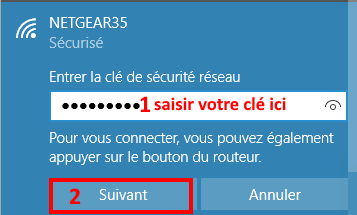
- Clic droit sur le bouton Suivant. Windows essaie de se connecter au réseau Wifi
- Si la connexion est établie, l’écran suivant apparait
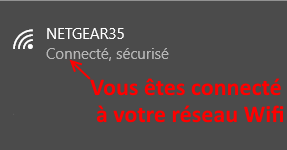
- L’icône Accès Internet de la barre des tâches passe à l’état
 (la petite étoile blanche a disparue).
(la petite étoile blanche a disparue).
2.3. méthode 3 : Réinitialiser votre carte réseau
Procédez comme suit :
- lancez l’invite de commande en tapant cmd dans la fenêtre ‘Rechercher sur le Web et dans Windows‘ de la barre des tâches Windows (fenêtre située en bas à droite de votre écran)
 L’écran suivant apparait alors :
L’écran suivant apparait alors :
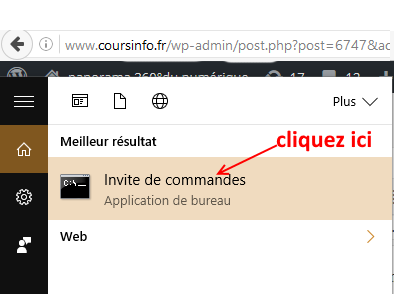
cliquez sur invite de commandes pour faire apparaître l’écran suivant :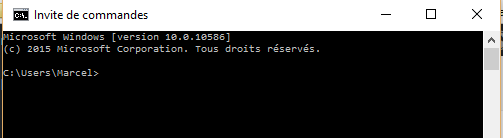
- À l’invite de commandes, tapez ipconfig /renew, puis appuyez sur ENTRÉE.
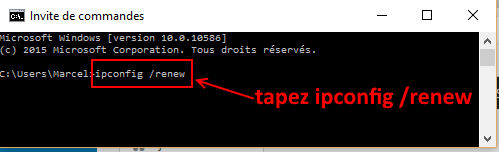 et voilà, votre carte réseau a été réinitialisée !
et voilà, votre carte réseau a été réinitialisée !
Si cela ne suffit pas essayez aussi les commandes suivantes :
ipconfig /registerdns
ipconfig /release
ipconfig /renew